Hoe u WordPress-indexering en zoekopdrachten in PDF-bestandsinhoud kunt maken
Deze gids is bedoeld voor u als u een site-index in WordPress wilt maken en PDF-bestanden wilt doorzoeken!
Op een WordPress-site kunt u zonder problemen PDF-bestanden uploaden en aanbieden, maar een zoekfunctie zal altijd erg nuttig zijn voor uw gebruikers om het exacte bestand te vinden en te downloaden dat ze willen, en het is volledig mogelijk (en eenvoudig) met WP File WP File Download .
In deze handleiding zullen we zien hoe u in slechts een paar stappen een WordPress-index maakt en in een PDF-bestand zoekt.
Inhoudsopgave
- Maak een document bibliotheek zoekmachine voor WordPress
- Is er een voordeel aan het aanbieden van de mogelijkheid om PDF-bestanden in WordPress te doorzoeken?
- Hoe te zoeken in een WordPress PDF-bestanden met behulp van een plug-in
- Indexeer en doorzoek WordPress PDF-bestanden in een paar stappen
- Indexeren en zoeken in WordPress-bestanden
- Conclusie
Maak een document bibliotheek zoekmachine voor WordPress
Om een bestandszoekmachine voor documentbibliotheken voor WordPress in te stellen, kunt u de volgende video bekijken.
Is er een voordeel aan het aanbieden van de mogelijkheid om PDF-bestanden in WordPress te doorzoeken?
Het korte antwoord is ja! Maar de eigenlijke vraag is waarom ik de mogelijkheid zou bieden om PDF-bestanden in WordPress te doorzoeken?
Als een van de beste bouwplatforms biedt WordPress de mogelijkheid om bestanden in vele formaten te uploaden, zodat webs alle soorten documenten met gebruikers kunnen delen.
Het belangrijkste punt hier zou zijn dat het niet uitmaakt wat voor soort site je hebt, je meestal PDF-bestanden wilt aanbieden, het kan gewoon een factuur zijn, de servicevoorwaarden of ook een boek dat we zouden kunnen aanbieden.
In al deze gevallen moet u mogelijk zo snel mogelijk een specifiek PDF-document vinden, anders moeten we mogelijk veel tijd investeren in het vinden van een document.
Dit zou in een algemeen geval zijn, maar hoe zit het als we een e-boekenwinkel hebben, een grote online bibliotheek, of we willen elke vorm van PDF aanbieden om ze te verkopen?
In die gevallen zouden onze gebruikers absoluut een manier nodig hebben om een PDF te vinden voordat ze deze kunnen kopen/downloaden, anders kunnen ze het gewoon zo laten en de bewerking verlaten om het PDF-document te downloaden/vinden op een andere site.
Het is moeilijk maar waar, nietwaar? :)
We moeten weten dat de WordPress-zoekfunctie een functie biedt om dit te doen, maar dit zou niet de beste manier kunnen zijn om tussen PDF-bestanden te zoeken, omdat het zal zoeken naar de titels en de korte beschrijving van het document, wat niet het geval is met WP File Download.
Met WP File Downloadkunnen uw gebruikers zoeken naar een string en zal het zoeken naar de documenten die die string bevatten, het maakt niet uit of het aan het begin, aan het einde of in het midden van het document is!
Onze website zal het beste zoeksysteem hebben en onze klanten zullen graag vinden wat ze willen met een enkele klik op de zoekknop.
Laten we eens kijken hoe het moet!
Op zoek naar een krachtige oplossing voor bestandsbeheer voor websites van klanten?
WP File Download is het antwoord. Met geavanceerde functies zoals bestandscategorieën, toegangsbeperkingen en intuïtieve gebruikersinterface.
Maak indruk op uw klanten met eersteklas bestandsorganisatie!
Hoe te zoeken in een WordPress PDF-bestanden met behulp van een plug-in
De beste en gemakkelijkste manier om in een PDF-bestand te zoeken, is door een plug-in te gebruiken, in dit geval gebruiken we WP File Download , een downloadmanager die ook de mogelijkheid biedt om een zoekmachine te gebruiken om tussen al uw bestanden te zoeken (inclusief pdf).
WP File Download is gewoon de beste plug-in voor bestandsbeheer waarmee u alle soorten bestanden op de best en gemakkelijkste manier kunt aanbieden, zodat u kunt kiezen tussen thema's en afzonderlijke bestanden en met de optie om een krachtige zoekmachine aan te bieden om niet alleen binnenin te zoeken PDF maar ook in alle andere tekstbestanden zoals DOCX , TXT en DOC om er maar een paar te noemen.
Met geweldige integraties zoals:
WooCommerce : dien downloads op de gemakkelijkste en snelste manier.
Cloudverbinding : sla uw serveropslagverbinding op WP File Download met services zoals Google Drive , Dropbox en OneDrive .
Alle belangrijke paginabouwers: speciale blokken op alle belangrijke paginabouwers om uw bestanden te bedienen en uw zoekmachine toe te voegen.
Google Analytics : het aanbieden van download- en voorbeeldtrack met een snelle instelling.
Vertaalplug-ins : Volledig compatibel met plug-ins zoals WPML en Polylang.
Dit is om maar een paar van de integraties te noemen, om nog maar te zwijgen van alle beschikbare thema's om uw bestanden snel te bedienen, ze volledig op uw site te laten passen en er echt professioneel uit te zien.
Maar nu! Laten we naar het beste deel gaan, namelijk het indexeren en doorzoeken van PDF-bestanden.
Indexeer en doorzoek WordPress PDF-bestanden in een paar stappen
Allereerst moet u uw exemplaar van WP File Download hier
Na het downloaden en installeren WP File Download , hebben we automatisch de mogelijkheid om PDF's te uploaden en hoeven we alleen onze bestanden te indexeren, dus laten we eerst een paar PDF's uploaden naar de WP File Download (u kunt dit eerste deel overslaan als je hebt al bestanden en categorieën toegevoegd aan je WP File Download Dashboard).
Ga naar WP File Download > WP File Download
Op deze pagina kunnen we al onze bestanden beheren, categorieën maken en alles er perfect uit laten zien.
Laten we eerst een categorie aanmaken, hiervoor klikt u op +Add Category .
Hiermee wordt een nieuwe categorie gemaakt, upload gewoon de bestanden die u wilt aanbieden door slepen en neerzetten, of laad uw bestandsbrowser en stel een thema in/wijzig de lay-out van de categorie zoals u wilt.
Als dit klaar is, kunnen we goed beginnen met de eerste stap, namelijk het maken van de categorie / het uploaden van de bestanden.
Indexeren en zoeken in WordPress-bestanden
Nu we onze bestanden op orde hebben, evenals onze categorie, moeten we onze bestanden indexeren.
Om de bestanden te indexeren, gaat u naar WP File Download > Configuration > Search Settings en zoekt u de Plain Text Search en schakelt u deze uiteindelijk in.
zoeken in platte tekst inschakelt verschijnt er een knop om uw bestanden te indexeren, de Build Search Index , klik erop!
En er zal advies verschijnen om u te laten weten dat het tabblad geopend moet zijn terwijl het proces eindigt, en ten slotte ziet u de groene knop om u te laten weten dat alles klaar is, u kunt dit proces uitvoeren telkens wanneer u nieuwe PDF's of tekst toevoegt bestanden.
En dat is alles met de indexering van de tekstdocumenten, slechts één klik en de magie is gedaan! Als magie! is het niet?
Laten we nu eens kijken hoe het werkt, om het te laten werken, moeten we naar de toegevoegde zoekmachine gaan, standaard wordt een pagina toegevoegd met de zoekmachine erin, de naam is WP File download Search.
Dit kan worden gewijzigd onder WP File Download > Configuratie> Zoekinstellingen , u ziet de Zoekpagina die kan worden bewerkt.
De pagina Zoekmachine ziet er als volgt uit.
Laten we het testen door te zoeken naar een zin uit een boek dat we eerder hebben gelezen, maar we weten niet meer hoe dit heet.
En magie is klaar! Het exacte resultaat wordt getoond en nu kan ik het kopen als het als digitaal product wordt aangeboden of het gewoon downloaden om van mijn PDF-bestand te genieten
Maar wat als we de zoekmachine meer willen personaliseren, zoals het filter bewerken of per categorie beperken? Makkelijk genoeg!
Ga naar WP File Download > Configuratie > Shortcodes .
Er is een optie specifiek voor de zoekmachine met meerdere opties.
Oproep aan alle webmasters!
Verbeter uw klantwebsites met WP File Download . Creëer veilige en aanpasbare bestandsopslagplaatsen, zodat klanten hun bestanden eenvoudig kunnen openen en beheren.
Upgrade uw webdesigndiensten vandaag nog!
We hebben veel opties:
Filteren op categorie : voegt een optie toe om categorieën te filteren wanneer we meer dan één categorie in dezelfde zoekmachine willen (als we bijvoorbeeld onze documenten scheiden).
Zoek in deze categorie : Om de zoekmachine te beperken tot slechts één categorie.
Categorieën uitsluiten van zoeken : categorieën uitsluiten van de zoekmachine.
Zoekresultaatthema : Selecteer een van de vooraf gedefinieerde thema's om de bestanden voor de resultaten van uw zoekopdracht weer te geven.
Filteren op tag : Voeg tags toe die aan de bestanden zijn toegevoegd als filteropties.
Kolomweergave van zoekresultaten : toon/verberg de kolommen die u wilt weergeven voor de bestanden in het zoekresultaat, u kunt de titel, beschrijving, categorie, versie, grootte, hits, datum toegevoegd en downloads tonen/verbergen
Tag weergeven als : verschillende manieren om filtertags weer te geven, bijvoorbeeld een zoekvak of meervoudige selectie.
Filteren op aanmaakdatum : Voeg de aanmaakdatum van het bestand toe als filter.
Filteren op updatedatum : voeg de laatste update van een bestand toe als filter (voor het geval we downloads aanbieden met nieuwe versies).
Filteren op type : Schakel deze optie in om uw zoekresultaten te filteren op bestandstype.
Filter op gewicht : Voeg gewicht toe als filter voor uw zoekresultaten.
Minimaliseer filters : Optie om uw filters direct te verkleinen om een beter zicht op de zoekresultaten te krijgen.
Paginering weergeven : handig als er veel bestanden zijn, zodat we deze in verschillende pagina's kunnen verdelen om geen lange pagina te maken.
Bestanden per pagina : Beperk het aantal resultaten per pagina.
Shortcode : wanneer we onze instellingen hebben voltooid, kunnen we met deze optie de shortcode voor de zoekmachine kopiëren om deze in onze inhoud te plakken.
Het is belangrijk op te merken dat we ook de mogelijkheid hebben om het speciale blok/widget te gebruiken dat beschikbaar is in alle grote paginabouwers zoals Gutenberg of Elementor, waarmee we onze zoekmachine rechtstreeks kunnen genereren en wijzigen vanaf de pagina die we bewerken!
Zoek gewoon naar WP File Download Search .
Er verschijnt een voorbeeld van de zoekmachine en in het rechtergedeelte zijn de filters en instellingen beschikbaar, zodat we onze zoekmachine naar wens kunnen aanpassen en aanpassen met een directe live preview.
Conclusie
Zoals je kunt zien een echt krachtige zoekmachine met veel opties om het de gebruikers van de website zo gemakkelijk mogelijk te maken!
In deze handleiding kon je het eenvoudige proces zien dat WP File Download biedt om tekstdocumenten op een site te indexeren en te zoeken, ongeacht hoe groot het is en hoeveel documenten je hebt, en het is ook compatibel met alle grote paginabouwers zoals Elementor !
Waar wacht je op? Ga hier voor meer informatie en ontvang je eigen exemplaar ;)
Wanneer u zich abonneert op de blog, sturen wij u een e-mail wanneer er nieuwe updates op de site zijn, zodat u deze niet mist.

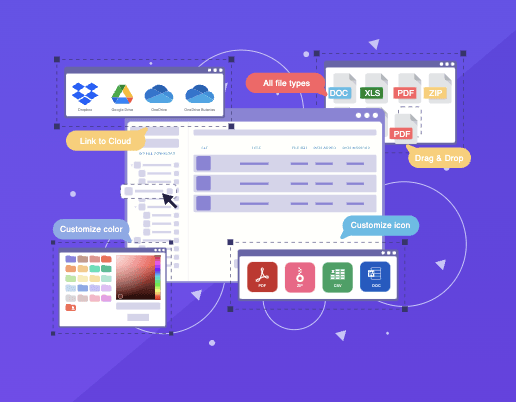
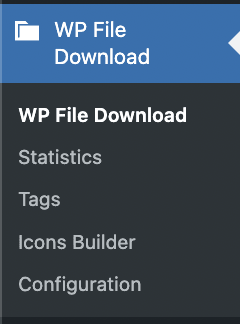
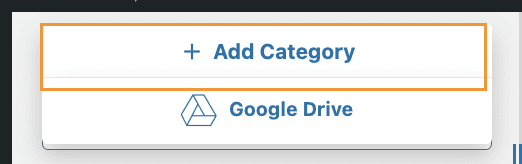
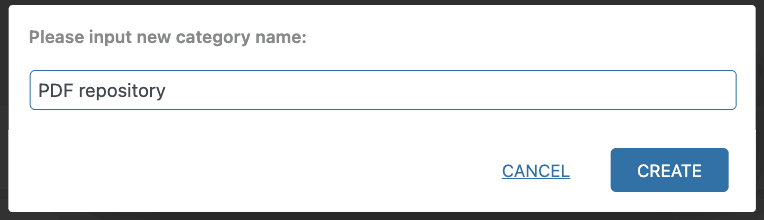
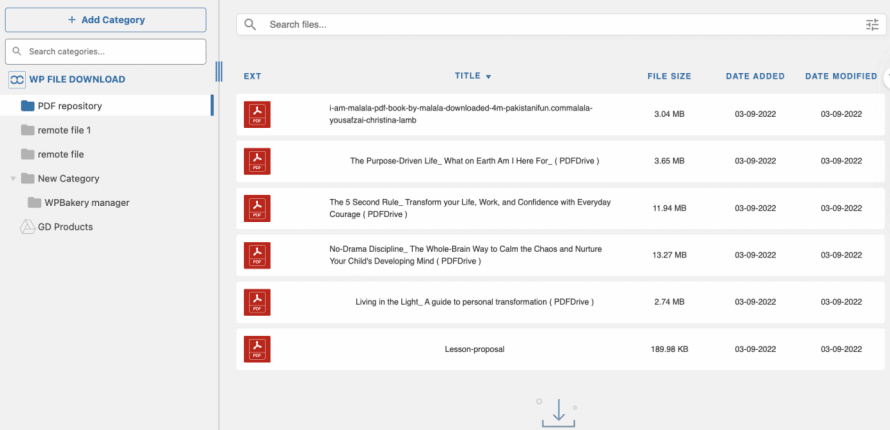

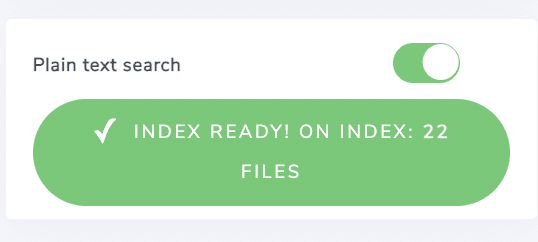
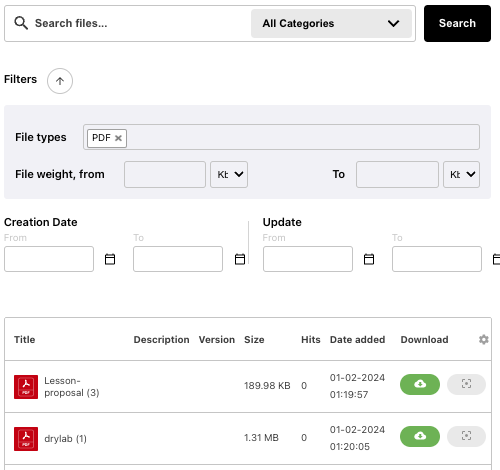
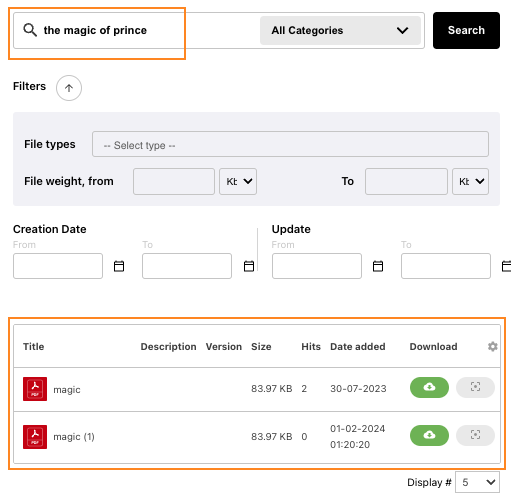
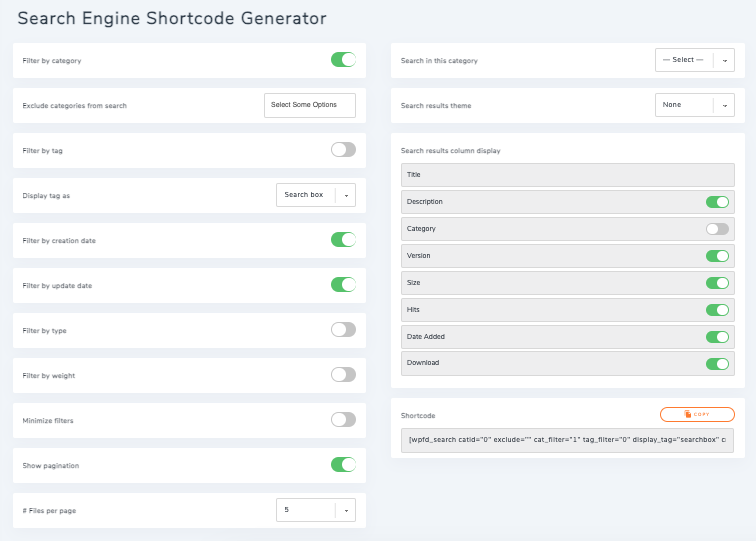
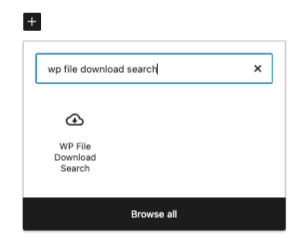
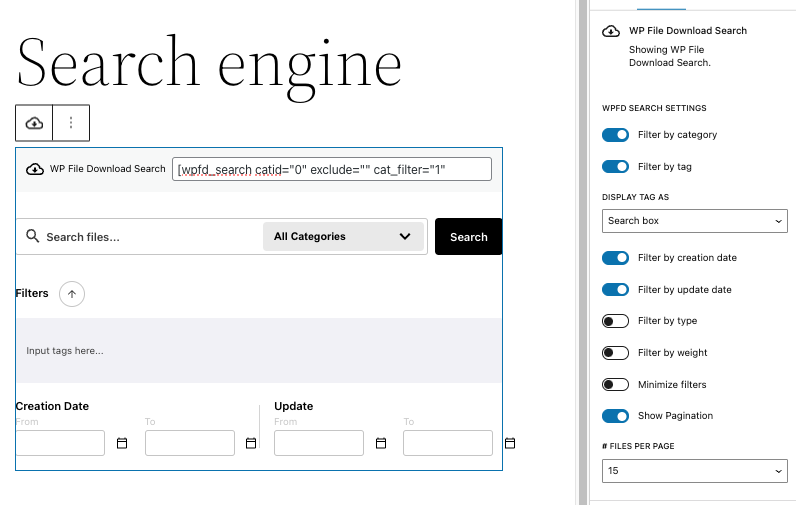


Opmerkingen